win8系统桌面小黄锁怎么去掉|win8去掉桌面小黄锁的方法
发布时间:2017-02-13 15:40:47 浏览数:
之前给大家介绍过桌面图标有阴影的问题,后来又有用户求助,说电脑桌面图标出现了一个小黄锁,那么win8系统桌面小黄锁怎么去掉?接下来一起来看看去掉桌面图标小黄锁的处理方法。
去除桌面图标小黄锁方法:
1、鼠标点击开始图标,选择资源管理器,接就可以看到桌面文件夹了,如下图所示:
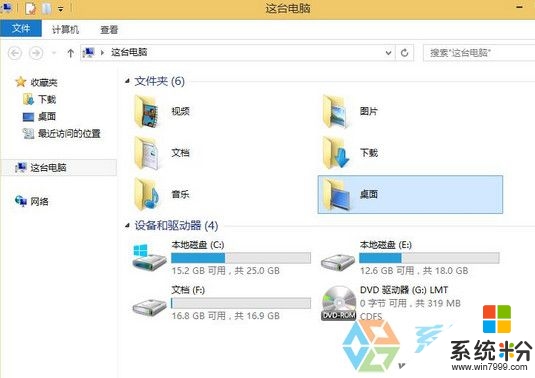
2、右键点击桌面图标,选择属性,如下图所示:
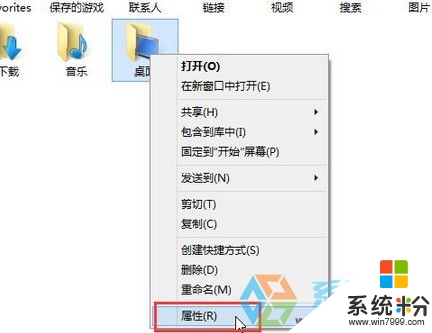
3、在打开界面中,选择安全选项,点击编辑,如下图所示:
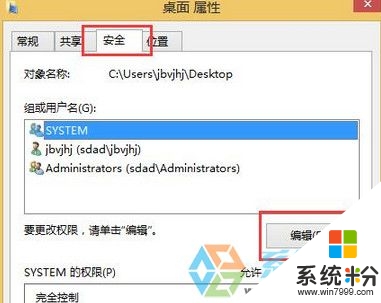
4、接着点击添加按钮,如下图所示:
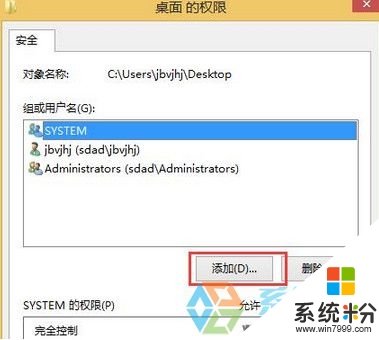
5、在输入对象名称来选择(示例)里面输入AU,点击检查名称,然后再点击确定,如下图所示:
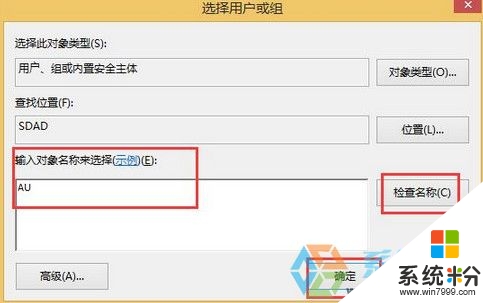
上述就是【win8系统桌面小黄锁怎么去掉|】的全部内容,出现相同情况的用户不妨参考以上内容操作试试,希望这篇分享能帮助到大家。还有其他的电脑操作系统下载后使用的技巧需要了解的话,欢迎上系统粉官网查看。